Atualizado em maio 2024: Pare de receber mensagens de erro e deixe seu sistema mais lento com nossa ferramenta de otimização. Adquira agora em este link
- Baixe e instale a ferramenta de reparo aqui.
- Deixe-o escanear seu computador.
- A ferramenta irá então consertar seu computador.
O Windows há muito oferece uma tela e um leitor de texto para voz chamado Narrador, que permite ouvir todas as ações que você realiza no Windows. O Narrator também pode ler qualquer texto em um documento ou outro arquivo. É para deficientes visuais, mas pode ser usado por qualquer pessoa que queira ler a tela ou o texto.

O Narrator também recebe uma série de atualizações. O leitor de tela responde mais rápido e navega na web com mais eficiência. Ele também será capaz de destacar caracteres em negrito, itálico, sublinhado e maiúsculas sem ter que usar anúncios como “Bold Start” e “Bold End”. Em vez disso, a saída de voz altera sua velocidade de reprodução, inclinação e / ou volume para indicar a formatação do texto. A saída de voz agora pode operar em modo de segurança e, no Microsoft Edge, começa a descrever ações como abrir e fechar abas, adicionar favoritos e carregar páginas.
Novos recursos do Narrator no Windows 10
Eu poderia dizer uma coisa sobre as mudanças feitas no Narrador: a Microsoft fez isso para que você se incomodasse menos e para filtrar muitas coisas que o distraem.
Página inicial do Narrador
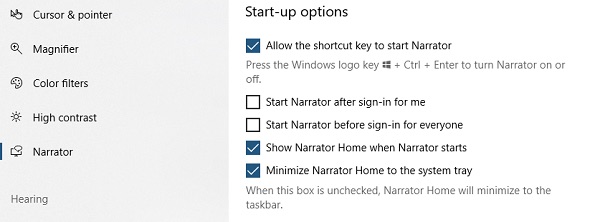
Cada vez que você ativa o Narrator, você vai para a página inicial do Narrator, onde pode abrir qualquer coisa que precisar, seja para alterar as configurações do Narrator ou aprender o básico com o QuickStart. Os links para a página inicial do narrador incluem QuickStart, Guia do Narrador (que o leva a este guia do usuário online), Novidades, Configurações e Comentários. Você também pode controlar se a página inicial do Narrator abre ao iniciar o Narrator.
Atualização de maio de 2024:
Agora você pode evitar problemas com o PC usando esta ferramenta, como protegê-lo contra perda de arquivos e malware. Além disso, é uma ótima maneira de otimizar seu computador para obter o máximo desempenho. O programa corrige erros comuns que podem ocorrer em sistemas Windows com facilidade - sem necessidade de horas de solução de problemas quando você tem a solução perfeita ao seu alcance:
- Passo 1: Baixar Ferramenta de Reparo e Otimização de PC (Windows 10, 8, 7, XP e Vista - Certificado Microsoft Gold).
- Passo 2: clique em “Iniciar digitalização”Para localizar os problemas do registro do Windows que podem estar causando problemas no PC.
- Passo 3: clique em “Reparar tudo”Para corrigir todos os problemas.
Três maneiras de iniciar e parar o Narrator:
- Pressione a tecla de logotipo do Windows + Ctrl + Enter para iniciar a saída de voz. Pressione essas teclas novamente para interromper a saída de voz. Se você estiver usando uma versão anterior do Windows, pressione o logotipo do Windows + Enter simultaneamente para iniciar e parar o Narrator. Para muitos teclados, a tecla do logotipo do Windows está localizada na parte inferior da linha, à esquerda ou à direita da tecla Alt.
- Pressione a tecla de logotipo do Windows + Ctrl + N para abrir as configurações do narrador e, em seguida, ative a opção Usar o narrador.
- Pressione Ctrl + Alt + Del para retornar à tela de login, selecione o botão Easier Access no canto inferior direito e ative o switch Narrator.
Inicie o Narrator automaticamente antes ou depois de conectar ao seu PC.
- Pressione o Logotipo do Windows + Ctrl + N para abrir as Configurações do Narrativa.
- Para iniciar o Narrator automaticamente após o login, marque a caixa de seleção ao lado de Iniciar Narrador após o login.
- Para iniciar o Narrator automaticamente para todos os usuários antes de se conectar, marque a caixa de seleção Iniciar o Narrator automaticamente antes de se conectar a todos. Isto é recomendado se você quiser usar um
- Exibição em braile antes de conectar.

Altere o que você ouve quando digita.
A saída de voz também funciona quando você digita. No entanto, escolha com cuidado, caso contrário, será uma sobrecarga. As configurações fornecem opções discretas para os itens a seguir. Você vai ouvir:
- Letras, números e pontuação enquanto você digita
- Palavras durante a digitação
- Teclas de função durante a entrada.
- Teclas de seta, guias e outras teclas de navegação enquanto você digita.
- Quando você ativa ou desativa teclas como Caps Lock e Num Lock, elas são ativadas ou desativadas.
- Shift, Alt e outras chaves de modificação durante a entrada.
Existe uma opção especial para fixar as tampas. Ele pode avisá-lo toda vez que você ligá-lo. É útil se você ligá-lo acidentalmente.

Mais atualizações para vir
As ferramentas de aprendizado da Microsoft (ferramentas avançadas de leitura e escrita) logo incluirão sugestões de texto mais intuitivas ao usar um teclado e suporte de idioma para teclados táteis. A Microsoft continuará trabalhando para melhorar suas parcerias de tecnologia assistiva.
A Microsoft ouviu os comentários dos usuários e fez várias melhorias nos recursos e aplicativos de acessibilidade para que pessoas com deficiência visual, auditiva, de mobilidade ou outras deficiências possam ter uma experiência muito melhor. Se precisar de ajuda com os recursos do Windows 10, não hesite em nos contatar.
https://sea.pcmag.com/software/14632/how-to-use-windows-10s-narrator-to-read-your-screen-aloud
Dica do especialista: Esta ferramenta de reparo verifica os repositórios e substitui arquivos corrompidos ou ausentes se nenhum desses métodos funcionar. Funciona bem na maioria dos casos em que o problema é devido à corrupção do sistema. Essa ferramenta também otimizará seu sistema para maximizar o desempenho. Pode ser baixado por Clicando aqui

CCNA, Desenvolvedor da Web, Solucionador de problemas do PC
Eu sou um entusiasta de computador e pratico profissional de TI. Eu tenho anos de experiência atrás de mim em programação de computadores, solução de problemas de hardware e reparo. Eu me especializei em Desenvolvimento Web e Design de Banco de Dados. Eu também tenho uma certificação CCNA para Design de Rede e Solução de Problemas.

